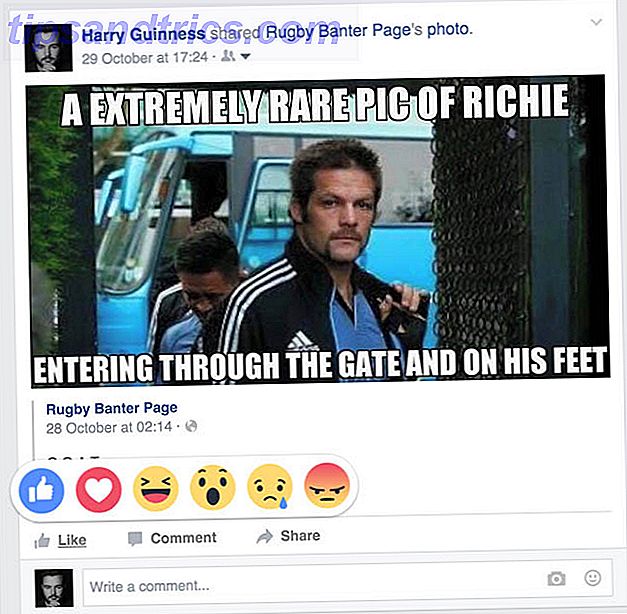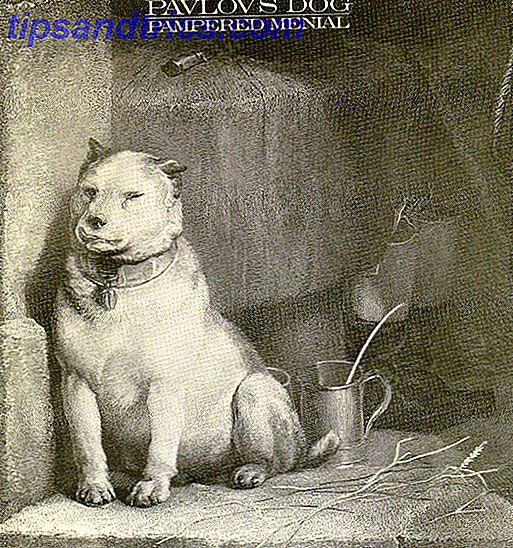Έχετε ανταλλακτικούς σκληρούς δίσκους που θέλετε να χρησιμοποιήσετε πιο αποτελεσματικά με τον υπολογιστή σας Linux; Το RAID μπορεί να προσφέρει αύξηση της απόδοσης ή να προσθέσει πλεονασμό, ανάλογα με τον τρόπο ρύθμισης. Ας κάνουμε μια γρήγορη κατάδυση στον κόσμο πολλαπλών δίσκων.
RAID 101
Μια πλεονασμένη σειρά από φθηνά (ή ανεξάρτητα) δίσκους (RAID) είναι μια συλλογή δίσκων που λειτουργούν με συνεκτικό τρόπο για να προσφέρουν όφελος σε ένα σύστημα. Αυτά τα οφέλη μπορεί να είναι είτε απόδοσης, απόλυσης ή και τα δύο. Οι συνήθεις διαμορφώσεις που θα συναντήσετε είναι τα RAID 0, RAID 1, RAID 5, RAID 6 και RAID 10. Τα συνοψίσαμε παρακάτω.
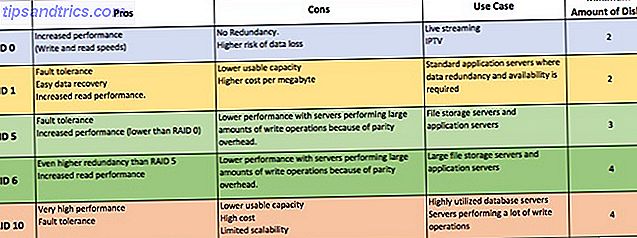
Άλλες διαμορφώσεις υπάρχουν, αλλά αυτές είναι οι πιο συνηθισμένες.
Ανεξάρτητα από το επίπεδο RAID που θέλετε να χρησιμοποιήσετε, το RAID δεν είναι λύση δημιουργίας αντιγράφων ασφαλείας .
Παρόλο που μπορεί να σας βοηθήσει να επιστρέψετε και να τρέξετε γρήγορα και να παράσχετε ένα άλλο επίπεδο για την προστασία των δεδομένων σας, δεν αντικαθιστά τα πραγματικά αντίγραφα ασφαλείας. Το RAID είναι μια μεγάλη περίπτωση χρήσης όπου η υψηλή διαθεσιμότητα είναι απαραίτητη. Ο οδηγός μας για το RAID Τι είναι η αποθήκευση RAID και μπορώ να το χρησιμοποιήσω στον οικιακό μου υπολογιστή; [Technology Explained] Τι είναι η αποθήκευση RAID και μπορώ να την χρησιμοποιήσω στον οικιακό μου υπολογιστή; [Technology Explained] Το RAID είναι ένα αρκτικόλεξο για την περιττή σειρά ανεξάρτητων δίσκων και αποτελεί βασικό χαρακτηριστικό του υλικού διακομιστή που εξασφαλίζει την ακεραιότητα των δεδομένων. Είναι επίσης μια φανταστική λέξη για δύο ή περισσότερους σκληρούς δίσκους συνδεδεμένους ... Διαβάστε περισσότερα εξηγεί περαιτέρω.
RAID 0: μη κρίσιμη αποθήκευση
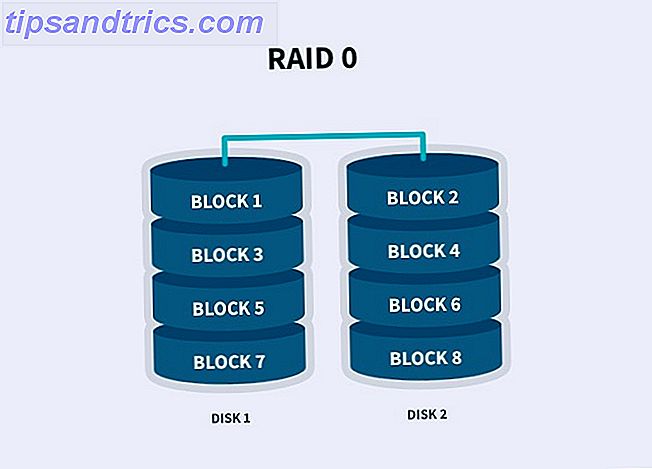
Το RAID 0 λειτουργεί με διαγράμμιση δεδομένων σε πολλαπλές μονάδες δίσκου. Χρειάζεστε τουλάχιστον δύο μονάδες δίσκου για RAID 0, αλλά μπορείτε θεωρητικά να προσθέσετε όσα θέλετε. Επειδή ο υπολογιστής εγγράφεται ταυτόχρονα σε πολλαπλούς δίσκους, αυτό παρέχει μια ενίσχυση της απόδοσης.
Μπορείτε επίσης να χρησιμοποιήσετε μονάδες διαφορετικών μεγεθών. Ωστόσο, ο πίνακας σας θα περιοριστεί στη μικρότερη μονάδα δίσκου στη συστοιχία. Εάν διαθέτετε μονάδα δίσκου 100GB και μονάδα δίσκου 250GB σε ράφι RAID 0, ο συνολικός χώρος για τον πίνακα θα είναι 200GB. Αυτό είναι 100GB από κάθε δίσκο.
Το RAID 0 είναι εξαιρετικό για μη σημαντική αποθήκευση που απαιτεί υψηλότερες ταχύτητες ανάγνωσης και εγγραφής, τις οποίες δεν μπορεί να προσφέρει ένας μόνο δίσκος. Το RAID 0 δεν είναι ανεκτικό σε σφάλματα.
Εάν αποτύχει οποιαδήποτε από τις μονάδες δίσκου στη συστοιχία σας, θα χάσετε όλα τα δεδομένα μέσα σε αυτόν τον πίνακα. Σε έχω προειδοποιήσει.
RAID 1: Καθρέψτε τον σκληρό σας δίσκο
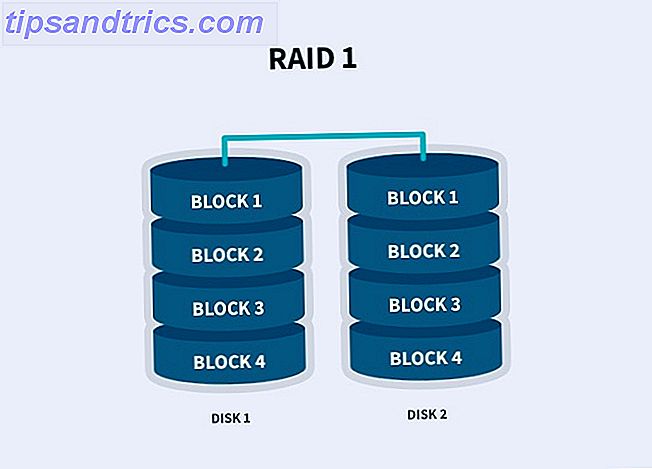
Το RAID 1 είναι ένας απλός καθρέφτης. Ό, τι συμβαίνει σε μια κίνηση θα συμβεί στις άλλες μονάδες δίσκου. Παρόλο που δεν θα υπάρξει πλεονέκτημα απόδοσης από το RAID 1, υπάρχει ακριβές αντίγραφο των δεδομένων σας σε κάθε μονάδα δίσκου, πράγμα που σημαίνει ότι υπάρχει πλεονέκτημα πλεονασμού με το RAID 1. Όσο μια μονάδα δίσκου είναι ζωντανή, τα δεδομένα σας θα είναι ανέπαφα .
Το μέγιστο μέγεθος του πίνακα σας θα είναι ίσο με το μέγεθος της μικρότερης μονάδας δίσκου στον πίνακα. Εάν έχετε μονάδα δίσκου 100 GB και μονάδα δίσκου 250 GB σε μια συστοιχία RAID 1, ο συνολικός χώρος για τη συστοιχία θα είναι 100 GB. Αυτή η επίπτωση κόστους πρέπει να ληφθεί υπόψη.
RAID 5 και 6: Απόδοση και πλεονασμός
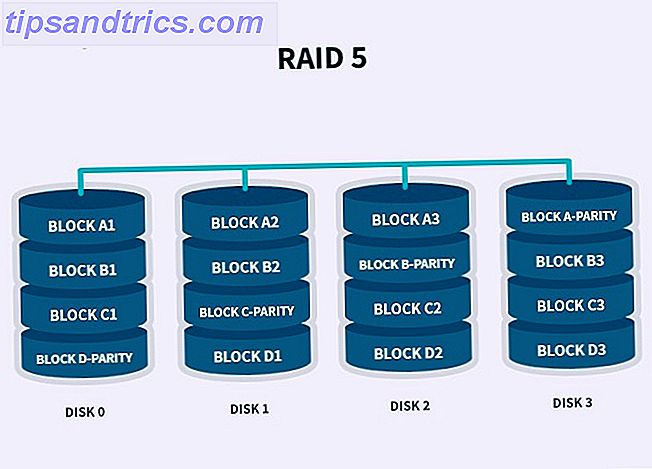
Τα RAID 5 και 6 θα παρέχουν τόσο απόδοση όσο και πλεονασμό. Τα δεδομένα είναι ριγωτά σε όλους τους δίσκους μαζί με πληροφορίες ισοτιμίας. Το RAID 5 χρησιμοποιεί μια ισοτιμία αξίας 1 μονάδας με RAID 6 χρησιμοποιώντας δύο. Χρησιμοποιώντας τα δεδομένα ισοτιμίας, ο υπολογιστής μπορεί να υπολογίσει εκ νέου τα δεδομένα ενός από τα άλλα μπλοκ δεδομένων, εάν τα δεδομένα δεν είναι πλέον διαθέσιμα. Αυτό σημαίνει ότι το RAID 5 μπορεί να υποστεί απώλεια μιας μονάδας, ενώ το RAID 6 μπορεί να επιβιώσει από δύο μονάδες που αποτυγχάνουν σε οποιοδήποτε σημείο της χρονικής στιγμής.
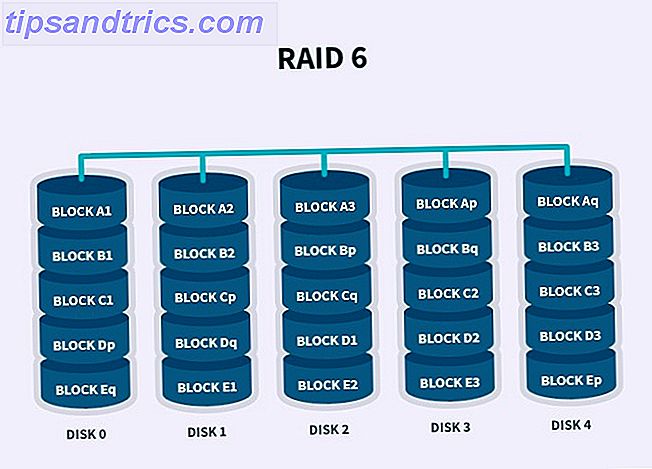
Για λόγους αποθήκευσης, αυτό σημαίνει ότι τα RAID 5 και 6 θα ισούνται με το συνολικό μέγεθος μονάδας μείον μία μονάδα δίσκου και δύο μονάδες δίσκου αντίστοιχα. Έτσι εάν είχατε τέσσερις δίσκους με χωρητικότητα 100GB, το μέγεθος του πίνακα σε RAID 5 θα είναι 300GB, ενώ το RAID 6 θα σας προσφέρει 200GB.
Το RAID 5 χρειάζεται τουλάχιστον τρεις μονάδες δίσκου και το RAID 6 απαιτεί τέσσερις μονάδες δίσκου. Ενώ μπορείτε να αναμίξετε και να ταιριάξετε μεγέθη σκληρών δίσκων, ο πίνακας θα δει όλους τους δίσκους ως το μέγεθος της μικρότερης μονάδας δίσκου στον πίνακα. Στο ατυχές γεγονός ότι μια μονάδα αποτυγχάνει, ο πίνακας θα εξακολουθεί να είναι λειτουργικός και θα έχετε πρόσβαση σε όλα τα δεδομένα. Σε αυτό το σημείο, θα πρέπει να αλλάξετε τη νεκρή μονάδα δίσκου και να ξανακτίσετε τον πίνακα.
Στην υποβαθμισμένη κατάσταση, ο πίνακας θα λειτουργήσει πιο αργά από το συνηθισμένο και δεν είναι καλή ιδέα να το χρησιμοποιήσετε μέχρι να ξαναχτιστεί η συστοιχία.
RAID 10: Ριγέ και Mirrored
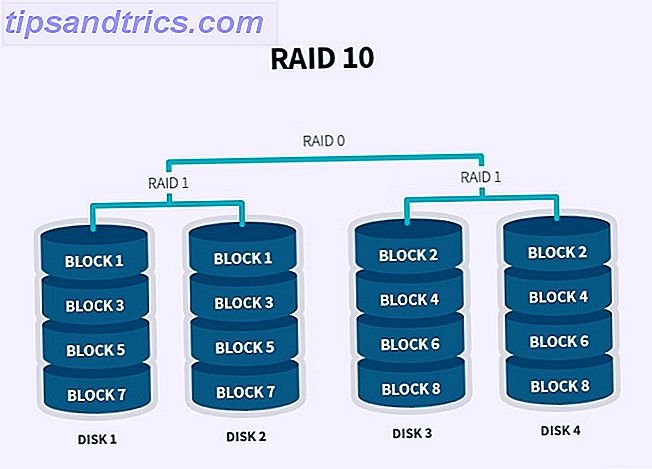
Το RAID 10 είναι βασικά RAID 1 + 0. Είναι ένας συνδυασμός αυτών των επιπέδων. Θα χρειαστείτε ζεύγη δίσκων για να επιτευχθεί αυτό. Τα δεδομένα είναι ριγωτά σε δύο δίσκους και αυτό στη συνέχεια αντικατοπτρίζεται σε ένα άλλο σύνολο δίσκων. Παίρνετε το πλεονέκτημα απόδοσης από το RAID 0 και την πλεονασμό της RAID 1.
Ρύθμιση του RAID στο Linux
Η διαμόρφωση αυτής της περιττής καλοσύνης μπορεί να γίνει είτε σε επίπεδο υλικού είτε σε επίπεδο λογισμικού. Η γεύση υλικού απαιτεί έναν ελεγκτή RAID ο οποίος γενικά βρίσκεται σε υλικό ποιότητας διακομιστή. Ευτυχώς, το Linux διαθέτει έκδοση λογισμικού της RAID. Οι αρχές είναι οι ίδιες, αλλά έχετε κατά νου ότι η επιβάρυνση θα είναι στην CPU σας σε αντίθεση με τον ελεγκτή RAID.
Ας περπατήσουμε σε μια διαμόρφωση RAID 5 χρησιμοποιώντας μόνο ένα παράθυρο τερματικού, μερικές μονάδες δίσκου και κάποια αποφασιστικότητα. Όταν είστε έτοιμοι, ανοίξτε ένα παράθυρο τερματικού με το αγαπημένο σας κέλυφος Ποιο από αυτά τα 5 Shells Linux είναι καλύτερο; Ποια από αυτά τα 5 Shells Linux είναι καλύτερο; Ευτυχισμένη χρήση του κελύφους bash στο Linux; Ή θα προτιμούσατε να δοκιμάσετε μια εναλλακτική λύση; Υπάρχει tsch, ψάρια, KornShell και Z Shell για να διαλέξετε. Αλλά ποια από αυτά τα κοχύλια του Linux είναι καλύτερα; Διαβάστε περισσότερα και πληκτρολογήστε:
sudo apt install mdadm Προετοιμασία των Δίσκων
Στο παράδειγμά μας, θα χρησιμοποιήσουμε τρεις μονάδες 1GB, για απλότητα (στην πραγματικότητα, αυτές θα είναι μεγαλύτερες). Ελέγξτε ποιοι δίσκοι είναι συνδεδεμένοι στο σύστημά σας με αυτές τις εντολές τερματικού. 5 Εντολές Δικτύωσης για το τερματικό Linux 5 Εντολές Δικτύωσης για το Τερματικό Linux Μπορείτε να κάνετε πολλά πράγματα στη γραμμή εντολών στο Linux, συμπεριλαμβανομένης της διαχείρισης και αντιμετώπισης προβλημάτων δικτύου. Μάθετε περισσότερα για τη νέα εντολή ip, wget, ping και πολλά άλλα. Διαβάστε περισσότερα :
sudo fdisk -l 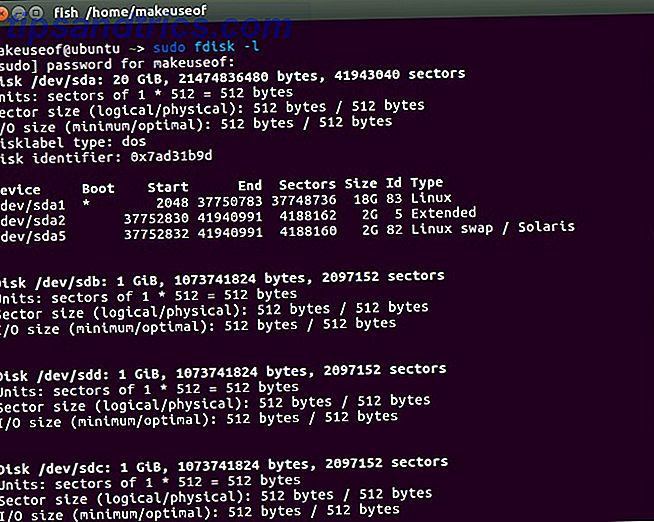
Από την έξοδο, μπορούμε να δούμε το sda ως μονάδα εκκίνησης και sdb, sdd και sdc που έχουν μόλις συνδεθεί στο σύστημα.
Τώρα πρέπει να χωρίσουμε αυτούς τους δίσκους. Βεβαιωθείτε ότι οι φωτογραφίες αποφοίτησης του ξαδέλφου σας έχουν δημιουργηθεί αντίγραφα ασφαλείας και όχι σε αυτές τις μονάδες, επειδή πρόκειται για καταστροφική διαδικασία. Σε ένα τερματικό, πληκτρολογήστε:
sudo fdisk /dev/sdb 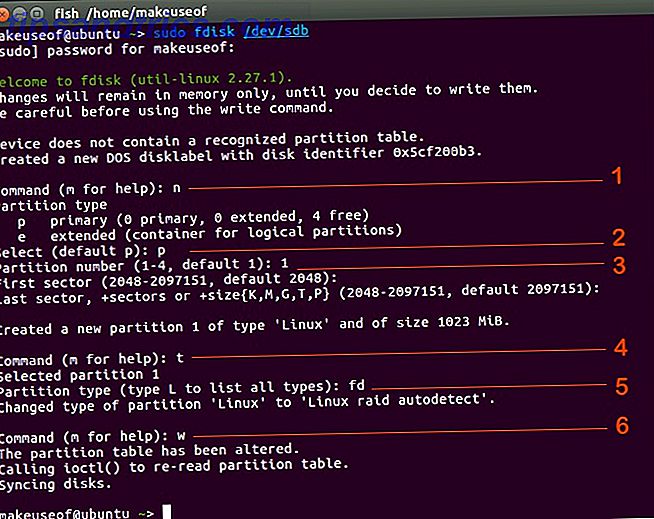
Στη συνέχεια πρέπει να απαντήσουμε με τις ακόλουθες εισόδους:
- n: Προσθέτει ένα νέο διαμέρισμα
- p: Κάνει το διαμέρισμα πρωταρχικό στο δίσκο
- 1: Ορίστε αυτόν τον αριθμό στο διαμέρισμα
- t: Για να αλλάξετε τον τύπο διαμερίσματος
- fd: Αυτός είναι ο τύπος διαμερίσματος RAID
- w: Αποθηκεύει τις αλλαγές και τις εξόδους
Εκτελέστε τα ίδια ακριβώς βήματα για τους υπόλοιπους δύο δίσκους. Δηλαδή / dev / sdc και / dev / sdd . Τώρα πρέπει να ενημερώσουμε το λειτουργικό μας σύστημα για τις αλλαγές που κάναμε:
sudo partprobe /dev/sdb Ακολουθήστε αυτό με:
sudo partprobe /dev/sdc sudo partprobe /dev/sdd 
Ρύθμιση του RAID 5
Ας ρίξουμε μια γρήγορη ματιά στο τραπέζι διαμερισμάτων τώρα. Και πάλι, τρέξτε:
fdisk -l 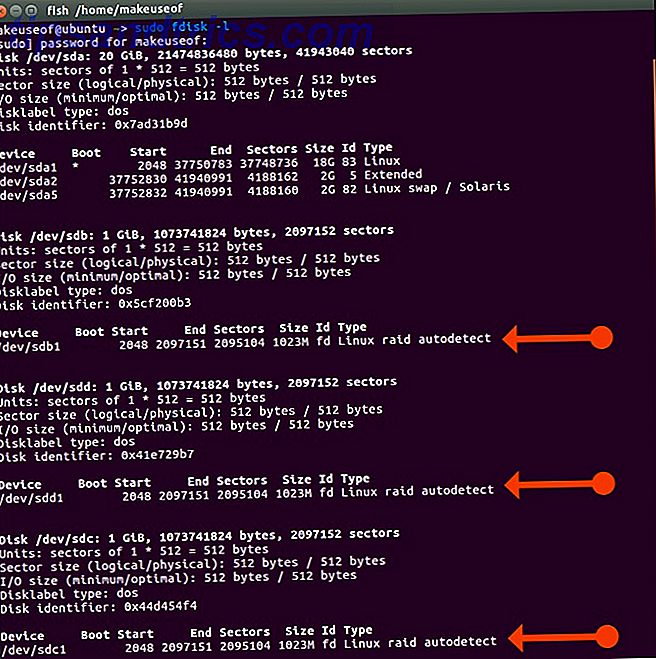
Φοβερός! Οι μονάδες δίσκου μας και τα διαμερίσματα τους είναι έτοιμα να είναι RAID!
Για να τα ρυθμίσετε σε λειτουργία RAID 5:
mdadm -C /dev/md0 --level=raid5 --raid-devices=3 /dev/sdb1 /dev/sdc1 /dev/sdd1 Εξετάζοντας προσεκτικότερα τη σύνταξη:
- mdadm: Το εργαλείο που χρησιμοποιούμε
- C: Αυτός είναι ο διακόπτης για τη δημιουργία ενός πίνακα RAID
- / dev / md0: Όπου ο πίνακας θα συγκεντρωθεί
- επίπεδο: Επιθυμητό επίπεδο RAID
- raid-device: ο αριθμός συσκευών και η θέση τους
Μπορούμε να δούμε τις λεπτομέρειες του RAID μας πληκτρολογώντας:
sudo mdadm --detail /dev/md0 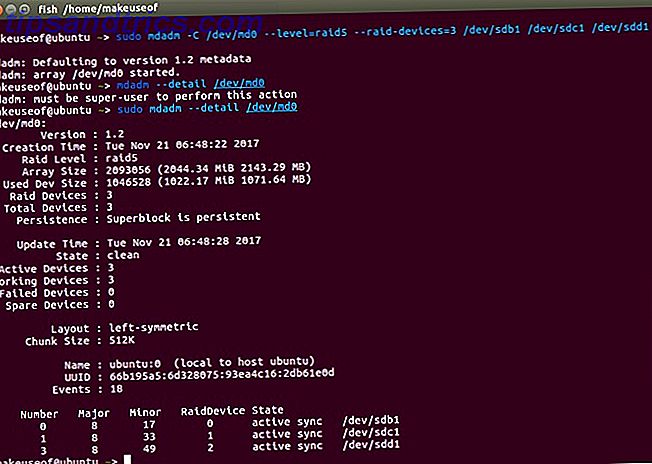
Τα τελικά βήματα θα είναι να δημιουργήσουμε ένα σύστημα αρχείων για τη συστοιχία και να το τοποθετήσουμε ώστε να το χρησιμοποιήσουμε πραγματικά! Για να μορφοποιήσετε τον πίνακα και να ορίσετε έναν τόπο στον οποίο μπορείτε να αποκτήσετε πρόσβαση, πληκτρολογήστε:
sudo mkfs.ext4 /dev/md0 sudo mkdir /data Τοποθέτηση του πίνακα
Υπάρχουν δύο επιλογές για την τοποθέτηση του νεοσύστατου πίνακα. Η πρώτη είναι προσωρινά, η οποία θα απαιτεί την εγκατάσταση κάθε φορά που ξεκινάει ο υπολογιστής. Ή μπορείτε να το τοποθετήσετε μόνιμα έτσι ώστε να τοποθετείται με κάθε επανεκκίνηση. Για προσωρινή τοποθέτηση, πληκτρολογήστε:
mount /dev/md0 /data/ Αν προτιμάτε να διατηρήσετε την αποθήκευση, πρέπει να επεξεργαστείτε το αρχείο / etc / fstab και βεβαιωθείτε ότι προσθέτετε τη γραμμή όπως στην παρακάτω εικόνα:
sudo nano /etc/fstab 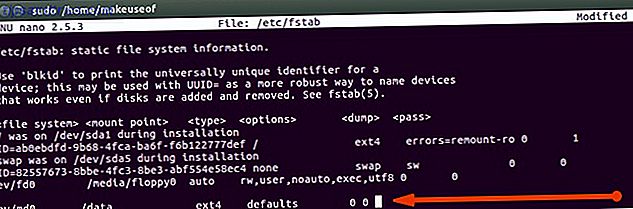
Μόλις αποθηκεύσετε και κλείσετε το αρχείο, ανανεώστε τον πίνακα τοποθέτησης:
sudo mount -a Στη συνέχεια, μπορούμε να δούμε τις τοποθετημένες συσκευές μας πληκτρολογώντας:
df -h 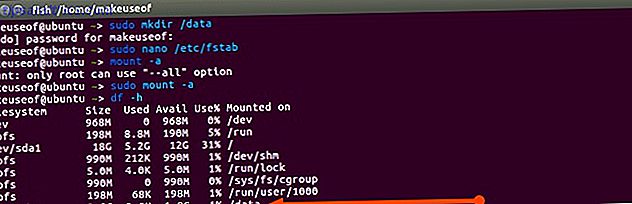
Συγχαρητήρια! Δημιουργήσατε επιτυχώς μια συστοιχία RAID, διαμορφώσατε τη και τοποθετήσατε τη. Τώρα μπορείτε να χρησιμοποιήσετε αυτόν τον κατάλογο όπως θα κάνατε και να αποκομίσετε τα οφέλη!
Αντιμετώπιση προβλημάτων RAID
Θυμηθείτε τα πλεονεκτήματα απόλυσης για τα οποία μιλήσαμε; Λοιπόν, τι συμβαίνει εάν αποτύχει μια μονάδα δίσκου; Χρησιμοποιώντας το mdadm, μπορείτε να καταργήσετε την αποτυχημένη μονάδα δίσκου με το διακόπτη mdadm -r . Ας ελπίσουμε ότι η μητρική σας πλατφόρμα υποστηρίζει την εναλλαγή καυσαερίων και μπορείτε να συνδέσετε μια μονάδα αντικατάστασης.
Ακολουθώντας την παραπάνω εντολή fdisk, μπορείτε να ρυθμίσετε τη νέα μονάδα δίσκου. Απλά προσθέστε τη νέα μονάδα στη συστοιχία χρησιμοποιώντας το διακόπτη mdadm -a . Η συστοιχία σας θα ξεκινήσει τώρα την ανοικοδόμηση. Επειδή αυτό είναι το RAID 5, όλα τα δεδομένα σας πρέπει να είναι εκεί, ακόμα και διαθέσιμα, ενώ η μονάδα δίσκου δεν ήταν διαθέσιμη.
Χρειάζεστε RAID;
Ο παραπάνω πίνακας παραθέτει μερικές πιθανές περιπτώσεις χρήσης όπου η RAID μπορεί να σας ωφελήσει. Εάν έχετε μια επιχειρησιακή ανάγκη που οδηγεί αυτή την απαίτηση, μπορεί να αξίζει να εξετάσετε τους ελεγκτές υλικού RAID ή επιλογές όπως το FreeNAS 10 λόγοι για τους οποίους πρέπει να αποθηκεύσετε τα δεδομένα σας σε ένα κουτί FreeNAS 10 λόγοι για τους οποίους πρέπει να αποθηκεύσετε τα δεδομένα σας σε ένα κουτί FreeNAS που πρέπει να αναθέσετε τα ευαίσθητα δεδομένα σας; Θέλετε να έχετε πρόσβαση στα πολυμέσα σας σε όλες τις συσκευές σας οπουδήποτε στον κόσμο; Εδώ είναι γιατί το FreeNAS μπορεί να είναι η σωστή επιλογή για εσάς. Διαβάστε περισσότερα για να ταιριάζει καλύτερα στις ανάγκες σας.
Αν ψάχνετε για ένα οικονομικά αποδοτικό τρόπο για να συμπιέσετε κάποια επιπλέον απόδοση ή να δώσετε ένα άλλο στρώμα πλεονασμού για το σπίτι, το mdadm μπορεί να είναι ένας άξιος υποψήφιος.
Χρησιμοποιείτε αυτήν τη στιγμή το RAID; Πόσο συχνά περνάτε από τους σκληρούς δίσκους; Έχετε ιστορία φρίκης για απώλεια δεδομένων;